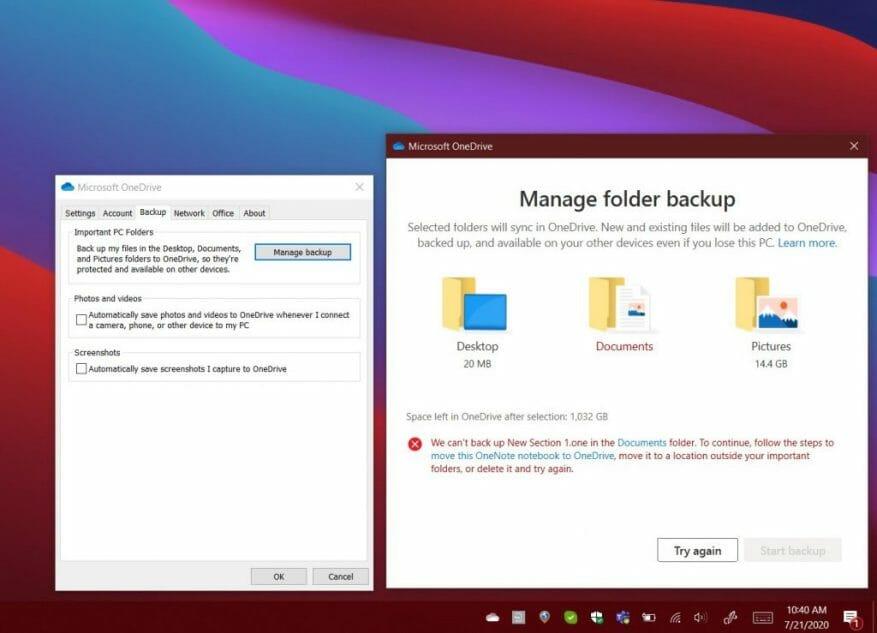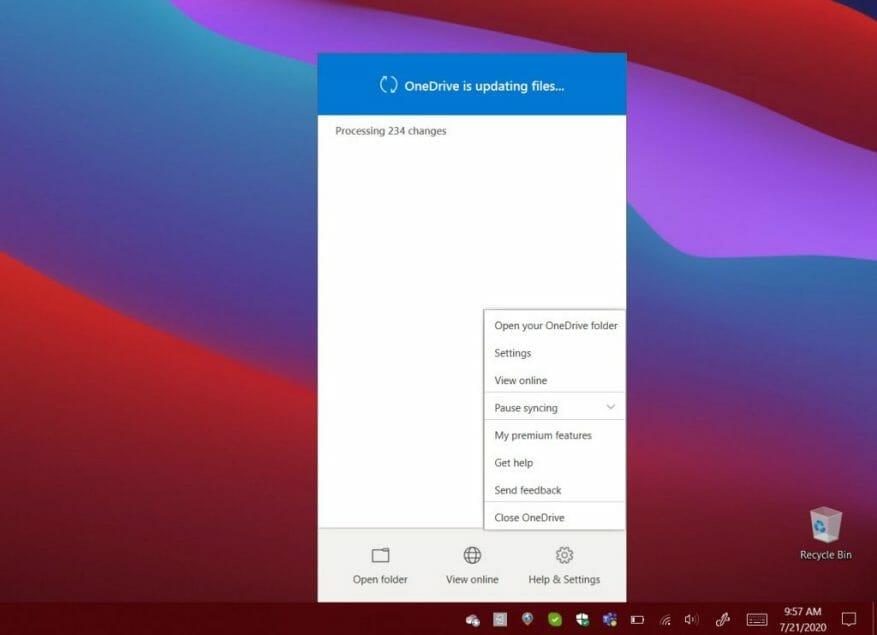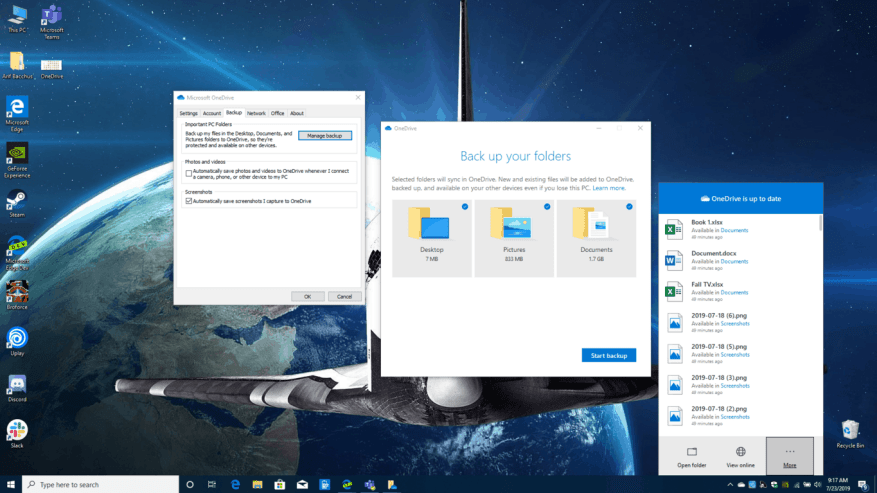OneDrive ve Windows 10 většinou funguje na pozadí a synchronizuje vaše soubory do cloudu. Existují však vzácné případy, kdy aplikace nebude fungovat podle plánu a můžete získat kód chyby nebo se zobrazit ikona chyby. Může to souviset s problémem se synchronizací nebo závažnějším problémem s chybějícími soubory. V naší nejnovější příručce Microsoft 365 se podíváme na některé z těchto problémů a na to, jak je můžete vyřešit.
Moje soubory se nesynchronizují
Nejčastějším problémem OneDrive je, že se soubory nesynchronizují. V takovém případě byste se měli ujistit, že soubor není větší než 100 GB u osobního účtu nebo 15 GB u pracovního nebo školního účtu. Zkuste soubor zazipovat, aby se synchronizoval. Jako sekundární možnost můžete také zkontrolovat, zda jste soubory neuložili na místo, kam jste nechtěli, nebo zda jste soubory omylem nepřesunuli. V takovém případě se doporučuje přejít na web OneDrive a najít jej pomocí pole Hledat vše.
Pokud vše ostatní selže, můžete zkusit uložit soubor pod novým názvem nebo zastavit synchronizaci a restartovat ji. Stačí klepnout na bílou nebo modrou ikonu cloudu OneDrive na hlavním panelu Windows 10 a vybrat Více, a pak Pozastavit synchronizaci. Poté znovu klikněte na ikonu a vyberte Obnovit synchronizaci.
Mohou také nastat situace, kdy se vaše soubory nebudou synchronizovat, pokud se blížíte k dosažení limitu úložiště OneDrive. Pokud je to váš případ, můžete viz ikona OneDrive ve Windows 10 se zobrazí se žlutou vysvětlující značkou. Zkuste smazat některé soubory a poté znovu synchronizovat.
Moje soubory chybí nebo jsou ztraceny
Dalším častým problémem OneDrive jsou chybějící soubory. Pokud se ocitnete v této situaci, možná budete chtít zkontrolovat koš a zjistit, zda tam soubor není. Můžete také chtít zjistit, zda jste přihlášeni pomocí správného účtu Microsoft. Nakonec můžete také zkontrolovat, zda jste soubory uložili do umístění, které jste nedávno přesunuli.K vyhledání souborů se doporučuje použít pole Hledat vše v levém horním rohu webu OneDrive.
Jako další možnost můžete chtít otevřít svůj osobní trezor na OneDrive. Soubory, které přejdou do osobního trezoru, se ve výsledcích vyhledávání nezobrazí. Zkontrolujte, zda se zde soubory nenacházejí. Pokud soubor stále nemůžete najít, je pravděpodobné, že ještě nebyl synchronizován. Doporučujeme vám zkontrolovat náš seznam výše, kde najdete tipy na vyřešení problému se synchronizací.
Pokud vše ostatní selže, můžete požádat někoho z podpory společnosti Microsoft, aby vám pomohl najít váš soubor. Chcete-li to provést, mějte po ruce názvy souborů nebo složek, které se snažíte najít, a také data, která jste k nim naposledy přistupovali, a na jakém zařízení. Budete také muset dát souhlas k tomu, aby Microsoft prohledával vaši historii. Až budete připraveni, pošlete e-mail týmu podpory OneDrive zde.
OneDrive se zasekla při synchronizaci
V jiné situaci se může zobrazit chybová nebo stavová zpráva „Zpracovává se 0 kB x MB“. Soubory mohou být také zaseknuté na dlouhou dobu. Když k tomu dojde, může to být způsobeno tím, že máte na OneDrive mnoho souborů nebo mnoho nových souborů čekajících na nahrání. Obvykle k tomu může dojít, když máte na OneDrive více než 100 000 souborů.
Doporučujeme vám zrušit synchronizaci a nahrávat soubory pomaleji, abyste se tomuto problému vyhnuli. Stačí klepnout na bílou nebo modrou ikonu cloudu OneDrive na hlavním panelu Windows 10 a vybrat Více, a pak Pozastavit synchronizaci.
Chybové kódy a získání další podpory
Někdy se může stát, že se vám na OneDrive zobrazí chybový kód. Pokud je to váš případ, možná budete chtít zkontrolovat naši tabulku níže. Chybových kódů je poměrně dost, ale níže jsme pro vás shromáždili ty nejběžnější a jejich řešení.
| Chybový kód | Rozlišení |
|---|---|
| 0x80070194 | Odinstalujte a znovu nainstalujte aplikaci OneDrive |
| 0x8007018b | Přesouváte soubor, který používá OneDrive. Počkejte na dokončení synchronizace |
| 0x80070005 | Toto je problém s aktualizacemi OneDrive.Odinstalujte aplikaci a nainstalujte nejnovější verzi |
| 0x8004def7 | Tento kód znamená, že jste překročili kapacitu úložiště nebo byl váš účet pozastaven |
| 0x8004de96 | Tato chyba se zobrazí, když jste změnili heslo účtu Microsoft. Přihlaste se zpět do OneDrive pomocí nového hesla |
| 0x8004de90 | Tato chyba se zobrazí, když OneDrive není plně nastaven. Vyhledejte OneDrive na Start a dokončete nastavení. |
| 0x8004de90 | OneDrive se nemůže připojit k internetu. Zkuste zkontrolovat připojení |
| 0x80040c81 | OneDrive se nemůže připojit ke cloudu. Resetujte připojení |
Můžete si prohlédnout úplný seznam chybových kódů OneDrive na webu Microsoftu. Pokud vše ostatní selže, můžete zobrazit stránky podpory pro OneDrive zde. Můžete také kontaktovat podporu prostřednictvím vašeho webového prohlížečenebo pokud jste na mobilním zařízení, zatřeste zařízením ve službě OneDrive. Správci mezitím mohou kontaktovat Microsoft 365 pro podporu podnikání.
FAQ
Proč si nemohu stáhnout své soubory OneDrive na vyžádání?
Může to být z následujících důvodů: Funkce OneDrive Files On Demand nestáhne soubor do počítače, ale pouze zástupný symbol nebo odkaz na něj. Nástroje úložiště zobrazují kategorie souborů, nikoli skutečné soubory. Další informace najdete v článku, proč se místo na disku OneDrive a velikost souboru neshodují.
Jak zjistím, zda OneDrive běží nebo ne?
Na PC byste měli vidět bílou nebo modrou ikonu cloudu OneDrive v oznamovací oblasti zcela vpravo na hlavním panelu. Možná budete muset kliknout na šipku Zobrazit skryté ikony vedle oznamovací oblasti, abyste viděli ikonu OneDrive. Pokud se ikona v oznamovací oblasti nezobrazí, OneDrive možná není spuštěný.
Jak zakázat přístup k OneDrive v podnikovém prostředí?
Klepněte pravým tlačítkem myši na prázdnou oblast v hlavním podokně napravo, vyberte Nový > DWORD a pojmenujte ji SignInOptions. Poté poklepejte na položku SignInOptions a nastavte její hodnotu na 3.· Chcete-li zakázat přístup k Onedrive v podnikovém prostředí, stáhněte si a nainstalujte nejnovější soubory šablon pro správu Office 2013 a nástroj Office Customization Tool.
Jak mohu vyřešit své problémy s OneDrive?
Naše nástroje pro odstraňování problémů vám mohou pomoci vyřešit vaše dotazy ohledně OneDrivu. Na PC byste měli vidět bílou nebo modrou ikonu cloudu OneDrive v oznamovací oblasti zcela vpravo na hlavním panelu. Možná budete muset kliknout na šipku Zobrazit skryté ikony vedle oznamovací oblasti, abyste viděli ikonu OneDrive.
Jak opravit problém, že se OneDrive nepřihlásí?
Poté zkontrolujte, zda je problém, že se OneDrive nepřihlásí, vyřešen. Pokud ne, pokračujte ve čtení a najděte řešení níže. Tady je návod. 1. Ukončete OneDrive ze systémové lišty. 2. Poté přejděte na Ovládací panely > Uživatelský účet > Správce pověření. 3. Poté klikněte na Spravovat přihlašovací údaje systému Windows. 4.
Proč se Microsoft Office nesynchronizuje s OneDrive?
Microsoft Office může někdy způsobit konflikty se synchronizačním klientem OneDrive a problém může vyřešit přeinstalace sady aplikací. Otevřete Nastavení. Klikněte na Aplikace. Klikněte na Aplikace a funkce.
Proč nemám přístup ke svým souborům OneDrive?
Místo toho to může být problém se službou. Klikněte na tlačítko OneDrive v pravém dolním rohu. Klikněte na možnost Více. Klikněte na možnost Zobrazit online. Potvrďte, že máte přístup ke svým souborům. Můžete se také podívat na portál Microsoft Service Health a zjistit, zda s cloudovou službou nejsou nějaké problémy.
Jak opravit problémy se selektivní synchronizací OneDrive se správnými složkami?
Jak vyřešit problémy se synchronizací s OneDrive výběrem správných složek. Pokud ve složce OneDrive chybí jedna nebo více složek a souborů, možná používáte selektivní synchronizaci, v takovém případě možná budete muset aktualizovat nastavení, aby byly tyto soubory dostupné prostřednictvím Průzkumníka souborů.
Jak získám přístup k souborům OneDrive offline?
Chcete-li přistupovat ke svým dokumentům, když nejste připojeni k internetu, otevřete v počítači Průzkumníka souborů a přejděte do složky OneDrive.Když se znovu připojíte, OneDrive aktualizuje online verze změnami, které jste provedli offline. Další podrobnosti najdete na stránkách podpory OneDrive pro Windows 8.1 a OneDrive pro Windows 10.
Jak otevřít soubory OneDrive ve wordu?
Spuštění aplikace Word přímo se otevře okamžitě a otevírá soubory z libovolného umístění kromě jeho synchronizované složky OneDrive. Pokud „Soubor“, „Otevřít“ a zvolím „OneDrive Personal“, zobrazí se znovu na neurčito zelený pruh načítání „Zpracování“.
Jak získat přístup k OneDrive, když nejste připojeni k internetu?
Chcete-li přistupovat ke svým dokumentům, když nejste připojeni k internetu, otevřete v počítači Průzkumníka souborů a přejděte do složky OneDrive. Když se znovu připojíte, OneDrive aktualizuje online verze změnami, které jste provedli offline.
Jak zjistím, zda OneDrive běží na Windows 10?
Možná budete muset kliknout na šipku Zobrazit skryté ikony nebo vedle oznamovací oblasti, abyste viděli ikonu OneDrive. Pokud se ikona v oznamovací oblasti nezobrazí, OneDrive možná není spuštěný. Vyberte Start, do vyhledávacího pole zadejte OneDrive a ve výsledcích hledání vyberte OneDrive.
Co je OneDrive na vyžádání a jak jej používat?
OneDrive vám umožňuje ušetřit místo na vašem zařízení tím, že budete soubory vytvářet pouze online. U klíčových souborů však zapněte Files On-Demand, abyste soubory uchovali na pevném disku a používali je offline (synchronizace proběhne, až budete opět online). Vyberte bílou nebo modrou ikonu OneDrivecloud v oznamovací oblasti hlavního panelu Windows. Vyberte Více > Nastavení.
Jak OneDrive spolupracuje s Microsoft Office?
OneDrive spolupracuje s Office, takže je snadné vytvářet, upravovat a sdílet dokumenty. Ukládejte své dokumenty na OneDrive a přistupujte k nim na libovolném zařízení. Získejte přístup ke svým dokumentům Office odkudkoli. Uložte své dokumenty na OneDrive a budete k nim mít přístup na libovolném svém zařízení, ať jste kdekoli.
Proč si nemohu stáhnout své soubory z OneDrive?
Také se ujistěte, že je zapnutá předvolba OneDrive „otevřít při přihlášení“.Teoreticky by to mělo zajistit, že máte místní kopii souborů OneDrive a že soubory dříve uložené lokálně není nutné znovu stahovat. Soubory by měly být ve složce s indexováním umístění (místní vs cloud).